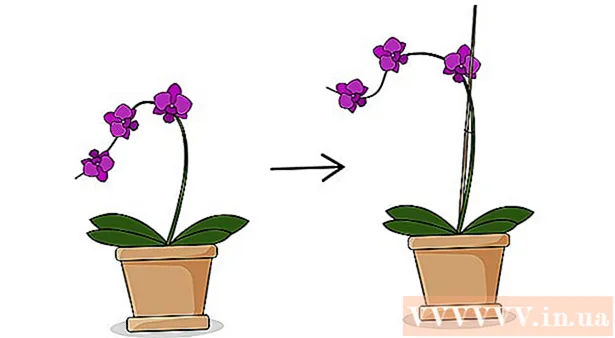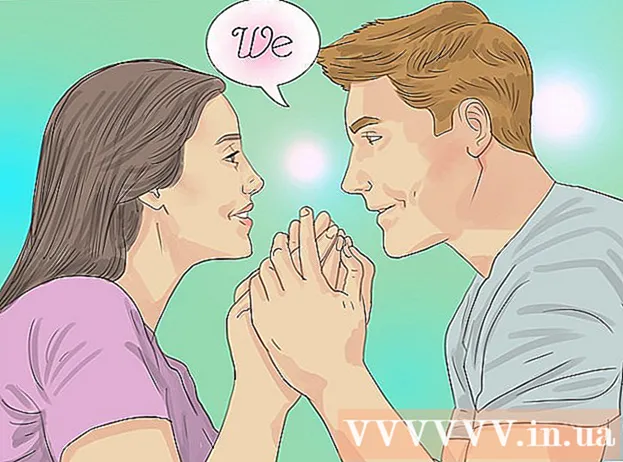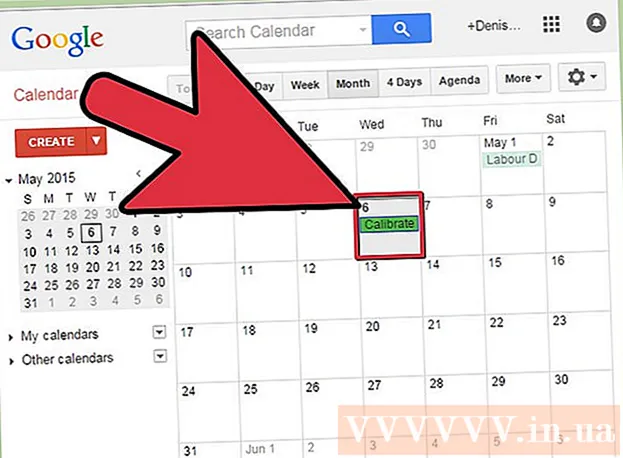రచయిత:
Gregory Harris
సృష్టి తేదీ:
14 ఏప్రిల్ 2021
నవీకరణ తేదీ:
25 జూన్ 2024

విషయము
Chromebook లో Linux ని ఇన్స్టాల్ చేయడం వలన మీకు Linux కి మద్దతు ఇచ్చే ప్రోగ్రామ్లకు యాక్సెస్ లభిస్తుంది కానీ Chrome కి మద్దతు ఇవ్వదు. క్రౌటన్ సాధనాన్ని ఉపయోగించి మీరు Chromebooks లో Linux ని ఇన్స్టాల్ చేయవచ్చు; ఈ సందర్భంలో, మీరు ఒకేసారి రెండు సిస్టమ్లలో పని చేయవచ్చు, వాటి మధ్య మారవచ్చు.
దశలు
 1 అన్ని ముఖ్యమైన డేటా యొక్క బ్యాకప్ కాపీని తయారు చేసి, దానిని Google డ్రైవ్ లేదా USB ఫ్లాష్ డ్రైవ్లో సేవ్ చేయండి (అదనపు సిస్టమ్ను ఇన్స్టాల్ చేస్తున్నప్పుడు, డేటా తొలగించబడుతుంది).
1 అన్ని ముఖ్యమైన డేటా యొక్క బ్యాకప్ కాపీని తయారు చేసి, దానిని Google డ్రైవ్ లేదా USB ఫ్లాష్ డ్రైవ్లో సేవ్ చేయండి (అదనపు సిస్టమ్ను ఇన్స్టాల్ చేస్తున్నప్పుడు, డేటా తొలగించబడుతుంది). 2 Esc మరియు రిఫ్రెష్ కీలను నొక్కి పట్టుకుని పవర్ బటన్ నొక్కండి. మీ Chromebook రికవరీ మోడ్లోకి రీబూట్ అవుతుంది.
2 Esc మరియు రిఫ్రెష్ కీలను నొక్కి పట్టుకుని పవర్ బటన్ నొక్కండి. మీ Chromebook రికవరీ మోడ్లోకి రీబూట్ అవుతుంది.  3 స్క్రీన్పై పసుపు ఆశ్చర్యార్థకం గుర్తు కనిపించినప్పుడు Ctrl + D నొక్కండి. డెవలపర్ మోడ్లోకి ప్రవేశించడాన్ని నిర్ధారించమని మిమ్మల్ని అడుగుతూ ఒక డైలాగ్ బాక్స్ తెరవబడుతుంది.
3 స్క్రీన్పై పసుపు ఆశ్చర్యార్థకం గుర్తు కనిపించినప్పుడు Ctrl + D నొక్కండి. డెవలపర్ మోడ్లోకి ప్రవేశించడాన్ని నిర్ధారించమని మిమ్మల్ని అడుగుతూ ఒక డైలాగ్ బాక్స్ తెరవబడుతుంది.  4 ఎంటర్ నొక్కండి. డెవలపర్ మోడ్కు మారడానికి వేచి ఉండండి (దీనికి 15 నిమిషాలు పడుతుంది).
4 ఎంటర్ నొక్కండి. డెవలపర్ మోడ్కు మారడానికి వేచి ఉండండి (దీనికి 15 నిమిషాలు పడుతుంది).  5 Chromebook పునarప్రారంభించబడుతుంది మరియు Chrome సిస్టమ్ లేదు లేదా దెబ్బతింటుందని హెచ్చరికను ప్రదర్శిస్తుంది. డెవలపర్ మోడ్లోకి ప్రవేశించేటప్పుడు ఇది సాధారణం.
5 Chromebook పునarప్రారంభించబడుతుంది మరియు Chrome సిస్టమ్ లేదు లేదా దెబ్బతింటుందని హెచ్చరికను ప్రదర్శిస్తుంది. డెవలపర్ మోడ్లోకి ప్రవేశించేటప్పుడు ఇది సాధారణం. 6 Goo.gl/fd3zc నుండి క్రౌటన్ను డౌన్లోడ్ చేయండి మరియు ఫైల్ను మీ డౌన్లోడ్ల ఫోల్డర్లో సేవ్ చేయండి.
6 Goo.gl/fd3zc నుండి క్రౌటన్ను డౌన్లోడ్ చేయండి మరియు ఫైల్ను మీ డౌన్లోడ్ల ఫోల్డర్లో సేవ్ చేయండి.- లేదా అధికారిక సైట్ https://github.com/dnschneid/crouton నుండి క్రౌటన్ను డౌన్లోడ్ చేయండి (Chromium OS యూనివర్సల్ క్రోట్ ఎన్విరాన్మెంట్ కుడి వైపున ఉన్న లింక్పై క్లిక్ చేయండి).
 7 Ctrl + Alt + T నొక్కడం ద్వారా టెర్మినల్ని తెరవండి.
7 Ctrl + Alt + T నొక్కడం ద్వారా టెర్మినల్ని తెరవండి. 8 షెల్ టైప్ చేసి ఎంటర్ నొక్కండి.
8 షెల్ టైప్ చేసి ఎంటర్ నొక్కండి. 9 క్రౌటన్ను ఇన్స్టాల్ చేయడానికి sudo sh -e ~ / డౌన్లోడ్లు / క్రౌటన్ -t xfce ని నమోదు చేయండి.
9 క్రౌటన్ను ఇన్స్టాల్ చేయడానికి sudo sh -e ~ / డౌన్లోడ్లు / క్రౌటన్ -t xfce ని నమోదు చేయండి.- మీరు Chromebook పిక్సెల్లో Linux ని ఇన్స్టాల్ చేస్తుంటే sudo sh -e ~ / డౌన్లోడ్లు / క్రౌటన్ -t టచ్, xfce నమోదు చేయండి.
 10 క్రౌటన్ ఇన్స్టాలేషన్ పూర్తయ్యే వరకు వేచి ఉండండి. ఇన్స్టాలేషన్ ప్రాసెస్ ముగింపులో, మీరు లైనక్స్ యూజర్ నేమ్ మరియు పాస్వర్డ్ కోసం ప్రాంప్ట్ చేయబడతారు.
10 క్రౌటన్ ఇన్స్టాలేషన్ పూర్తయ్యే వరకు వేచి ఉండండి. ఇన్స్టాలేషన్ ప్రాసెస్ ముగింపులో, మీరు లైనక్స్ యూజర్ నేమ్ మరియు పాస్వర్డ్ కోసం ప్రాంప్ట్ చేయబడతారు.  11 మీ Linux వినియోగదారు పేరు మరియు పాస్వర్డ్ను నమోదు చేయండి.
11 మీ Linux వినియోగదారు పేరు మరియు పాస్వర్డ్ను నమోదు చేయండి. 12 టెర్మినల్లో, మీ డెస్క్టాప్లో లైనక్స్ ప్రారంభించడానికి sudo startxfce4 ని నమోదు చేయండి.
12 టెర్మినల్లో, మీ డెస్క్టాప్లో లైనక్స్ ప్రారంభించడానికి sudo startxfce4 ని నమోదు చేయండి.
చిట్కాలు
- ఇతర సిస్టమ్లతో (ఉదా. విండోస్) మీరు చేసే విధంగా లైనక్స్ నుండి నిష్క్రమించండి. Linux మూసివేయబడుతుంది మరియు మీ Chromebook Chrome నియంత్రణలో తిరిగి వస్తుంది.
- Chromebook లో, Linux Chrome తో సమాంతరంగా నడుస్తుంది, కాబట్టి మీరు Ctrl + Alt + Shift + Back మరియు Ctrl + Alt + Shift + Forward (లేదా Ctrl + Alt + Back మరియు Ctrl + Alt + Forward నొక్కడం ద్వారా సిస్టమ్ల మధ్య మారవచ్చు. Chromebook ఇంటెల్ చిప్తో పనిచేస్తుంది).
- ఇన్స్టాలేషన్ ప్రాసెస్ సమయంలో క్రాష్లను నివారించడానికి లైనక్స్ను ఇన్స్టాల్ చేయడానికి ముందు మొత్తం Chromebook డిస్క్ యొక్క చిత్రాన్ని సృష్టించండి.
- Apt-get install ఆదేశాన్ని ఉపయోగించి Linux ప్రోగ్రామ్లను ఇన్స్టాల్ చేయండి (టెర్మినల్లో). ఉదాహరణకు, మీరు ఫైర్ఫాక్స్ను ఇన్స్టాల్ చేయాలనుకుంటే, sudo apt-get install firefox ని నమోదు చేయండి.